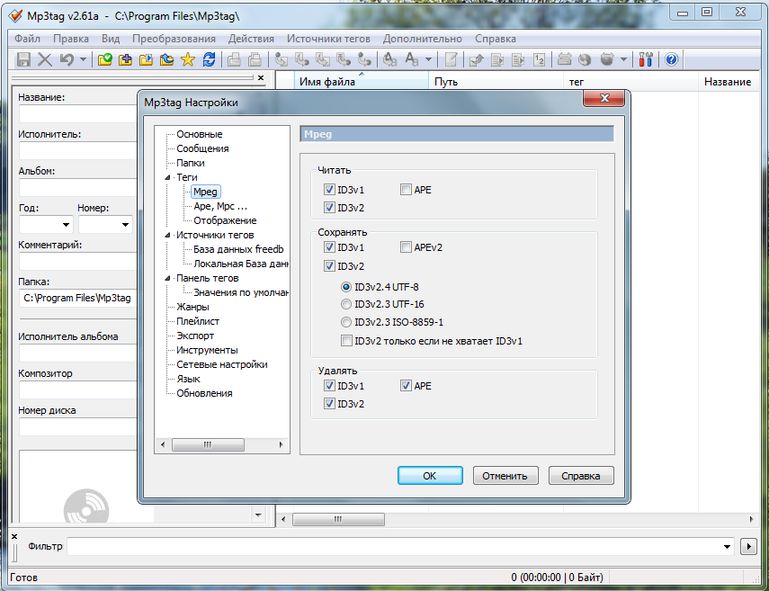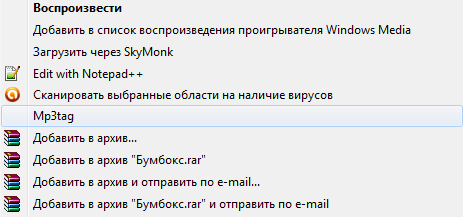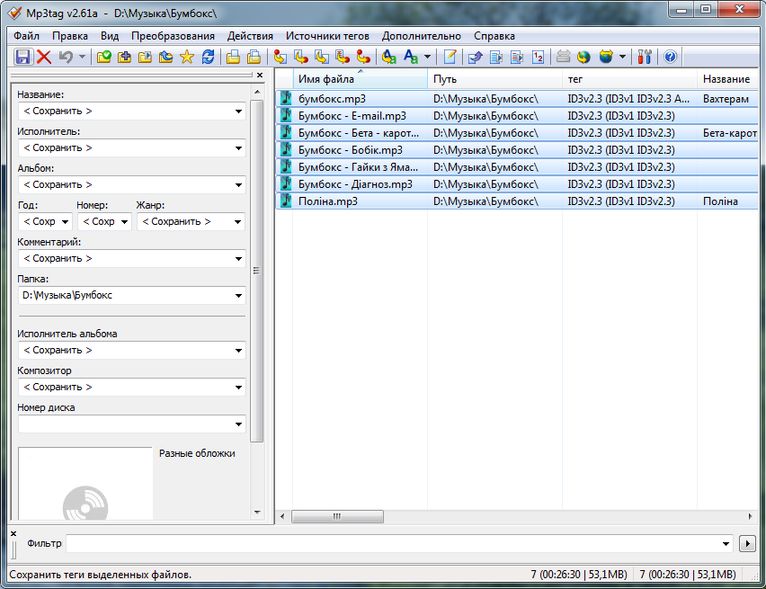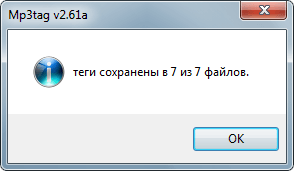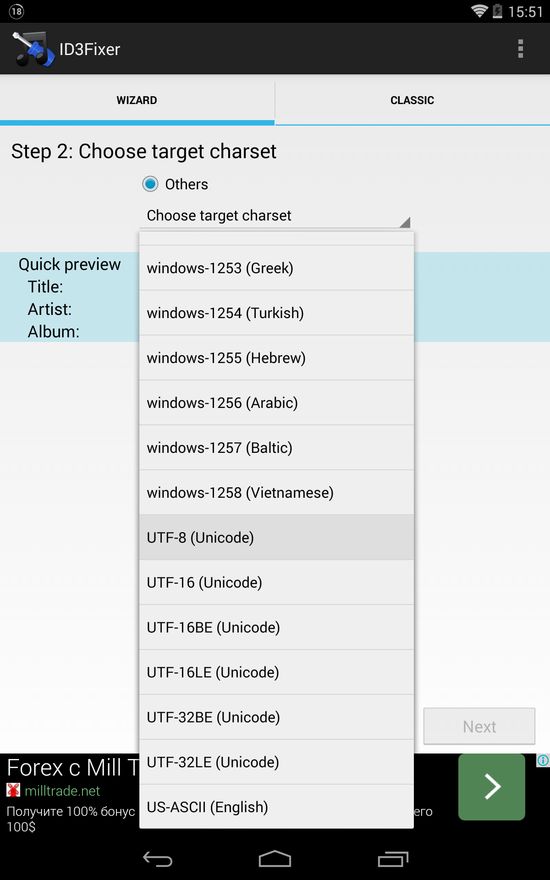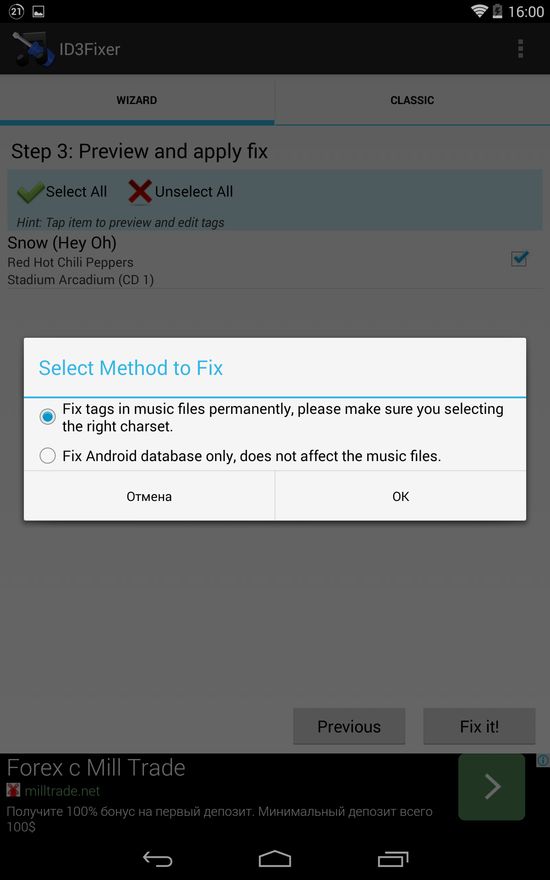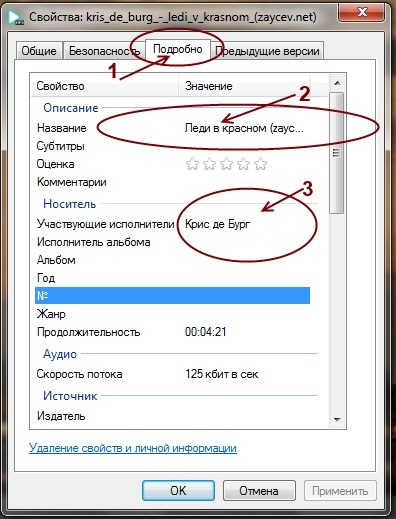Уверен, что каждый сталкивался с проблемой неправильного отображения названий песен на Android. К счастью, она поправима, причем избавиться от этих «кракозябров» можно как на ПК, так и на самом Андроид устройстве.
Советуем также ознакомиться со следующими статьями:
- Обзор лучших музыкальных плееров для Android
- Самые полезные приложения для Android
Я думаю, что стоит пояснить как возникает данная проблема. Дело в том, что не все плееры воспринимают кодировки, в следствии чего и возникает подобная абракадабра. Избавиться от иероглифов можно двумя способами: при помощи компьютера или непосредственно на Android устройстве.
Избавляемся от иероглифов при помощи ПК
1. Скачайте и установите приложение MP3Tag на компьютер.
2. В верхнем меню выберите «Дополнительно» и в выпадающем меню нажмите «Настройки».
3. В разделе «Теги» выберите «Mpeg» и измените настройки, как показано на скриншоте ниже.
4. Теперь на компьютере выберите треки, которые неправильно отображаются, нажмите по ним правой кнопкой мыши и в появившемся меню нажмите «Mp3tag».
5. Откроется программа, выделите выбранные файлы и нажмите «Сохранить».
В конце появится уведомление об успешном сохранении тегов.
Теперь вы можете скинуть музыку на ваш Android телефон либо планшет.
Убираем иероглифы в названиях песен на Android
1. Скачайте приложение ID3Fixer с Google Play на ваше устройство.
2. В «Step 1» выберите нужные треки следуя указаниям в программе.
3. В «Step 2» выберите кодировку UTF-8 (Unicode) из выпадающего меню и нажмите «Next».
4. В «Step 3» выберите способ настройки кодировки. Первый — фикс тегов в музыкальных файлах, а второй — базы данных Android без влияния на музыкальные файлы. Советую выбрать первый пункт.
После этого ID3Fixer изменит кодировку и уберет иероглифы.
Как видите, ничего сложного нету. Вы сами можете выбрать способ, который вам понравился больше.
Это довольно трудоемкий процесс, если количество музыкальных файлов достаточно большое.
Удобней всего сделать на компьютере.
Выбираете файл, нажимаете правой кнопкой мыши, в открывшемся меню выбираете Свойства.
Переходите на вкладку Подробнее. Все, что написано на русском языке или убираете, или пишете имя исполнителя и название композиции на английском языке или транслитом (для российских исполнителей). Если есть какие-нибудь ссылки, указания на то с какого сайта скачано, то тоже можете убрать. Нажимаете ОК. После этого будут отображаться названия песен или исполнителя.
Всего: 21 комментарий
-
Михаил 01.11.2017
не помогает этот способ. русские буквы отображаются абракадаброй, а английские и до этого нормально передавались.
-
Алексей 12.11.2017
Не помогло, но понял, что это только из за FTP. Спасибо за наводку
-
ElderWOLF 22.11.2017
Я нашел только 1 способ.
Архивируете. Имя архива латиницей. Внутри файлы могут иметь название на кириллице.
Перекидывайте архив по ftp и НА ТЕЛЕФОНЕ разархивируете. Профит.
Если передавать много файлов, то даже удобнее так. -
Сергей 30.07.2018
Я так понял не лечится. FTP не поддерживает русский шрифт.
Как вариант — File Commander от Mobisystems.
У него очень похожая фигня — PC File Transfer, только уже не FTP а HTTP, там видно сразу всю память и на русском нормально. -
Сергей 31.08.2018
Для windows 10
1. Панель управления > Часы и регион > Региональные стандарты > Дополнительно > Изменить язык системы
2. Ставим галочку » Бета-версия: Использовать Юникод (UTF-8) для поддержки языка во всем мире»
Нажимаем OK
3. Перезагружаем компьютер.-
kloboff 24.09.2018
Чекбокс «Бета-версия: Использовать Юникод (UTF-8) для поддержки языка во всем мире»» доступен только если у вас установлено обновление 1803.
-
ALYAKSANDR 14.12.2018
Спасибо !!!!! Как установил Win 10 достало менять в телефонах названия папок и файлов при загрузке с ПК по ftp. Ваша рекомендация и одна маленькая галочка поставленная в нужном месте избавили меня, от глупого глупого занятия.
-
Алекс 07.08.2019
Спасибо огромное! Мне помогло тоже
-
Максим 10.09.2020
Помогло.
Спасибо огромное! -
Саша 23.01.2021
Да, Это решение отлично работает для 10-ки !!!
Спасибо.
Интересно, для 7-ки сработает, или там нет такой проблемы ?
В крайнем случае — фтп клиентом воспользуюсь … 🙂 -
SPK 15.06.2021
Спасибо! Отображается. Но при попытке открытия папок с именем на кириллице не открывает (
-
SPK 15.06.2021
После настройки кодировки в ТоталКомандер (коммент ниже) открываются папки
-
-
-
рвпнууувв 16.12.2018
фуфло — способ не работает.
-
antisept Post author 16.12.2018
Если он не работает у вас, то это не значит, что он не работает. Посмотрите на предыдущий отзыв
-
-
Маша Синякова 17.12.2018
выбирать кодировку UTF-8 в настройках ftp на мобильнике — не помогает.
всё равно кракозябры: Дом, РІ котором..-
Artem 20.01.2019
Перекинул с помодщью FileZilla всё нормально отображается 🙂
-
-
DCCooper 23.10.2019
Xiaomi mi play
В FTP кодировка UTF-8, в TC UTF-8 без автоопределения и пассивный режим как в web браузере.
Windows 7 SP 1 x64-
Andy 24.11.2019
DCCooper, спасибо. Все работает 🙂
-
melancholic 29.05.2021
Спасибо! Таки да, работает!
-
-
Сергей 14.04.2020
Utf-8 в настройках сервера в телефоне и в настройках соединения в double Commander дали результат
-
SAlex 10.07.2020
Для ftp Total commander: «соединится c FTP сервером» выбираем соединение вида 192.168.1.х:2121 — «изменить» — «расширенные» поставить — UTF-8. Кракозяки ищезли.
Добавить комментарий

Но сначала небольшой ликбез. Откуда берутся «кракозябры»? Как известно, подавляющее большинство программ пишется на латинице. Языков программирования много, и все они имеют свои особенности. Для распознавания текстов, написанных на разных языках, в IT-технологии внедрили «кодировку», благодаря которой информация подается в читаемом виде. С русскоязычными программами сложнее — в них используется кириллица,
поэтому не все устройства и приложения способны корректно подать русскую кодировку. Вот и появляются на экранах иероглифы — в том числе и в названиях песен.
Информация о кодировке у музыкальных композиций размещается в тегах. При запуске трека тег считывается, а название песни выводится на экран устройства. Если система не в состоянии правильно расшифровать кодировку, мы не сможем увидеть на экране русскоязычного названия композиции.
Бороться с этими досадными погрешностями софта просто: достаточно скачать бесплатную программу
MP3TAG
и обрабатывать с ее помощью все новые треки перед тем, как сбросить их на свой смартфон или планшет. Чтобы сделать это, нужно выставить определенные параметры в настройках программы.
После этого в папке с треками, которые вы собираетесь переместить на свой Android, выделите выбранные композиции и откройте их в Mp3Tag.
Загруженные в приложение композиции снова выделите, после чего вам останется только нажать кнопку сохранения и подождать несколько секунд, пока преобразование тегов завершится. Всё — обработка закончена, можете перебрасывать музыку на смартфон или другое устройство и слушать любимые песни. А вот «кракозябр» вы больше не увидите.
Бывает, что закинув новую музыку на свой плеер, в названиях русских песен ты видишь странные значки, похожие на помесь греческого с иероглифами. Такие странные символы часто называют кракозябрами. И совершенно невозможно терпеть, когда милые сердцу песни называются не пойми как с китайским акцентом.
Не буду вдаваться в подробности, почему возникают кракозябры. Любознательные могут сами почитать про это в Википедии. Для тех, кто до сих пор ничего не понял, то выглядят кракозябры так:
Если вы видите такое на своем mp3-плеере, на любимой аудио магнитоле или запустив музыку на Android смартфоне — то эта статья для вас.
Убираем кракозябры на компьютере с Windows
Если у вас под рукой ноутбук или компьютер с Windows, то проблему легко решить с помощью программы Mp3tag (mp3tag_file.exe). Скачиваем, устанавливаем и запускаем приложение. Сразу стоит убедиться, что настройки выставлены верно.
Указываем папку, где хранится музыка.
Устанавливаем курсор на список файлов и выделяем все, нажав CTRL+A. После этого запускаем сохранение.
Ждем завершения работы и радуемся.
Убираем кракозябры на Android смартфоне или планшете
Если кракозябры застали вас с телефоном в руках, то немедленно ставьте приложение AudioTagger (AudioTagger+Pro+6.2.9.apk).
Переходим в настройки и выбираем каталог с музыкой.
Возвращаемся на главный экран и нажимаем кнопку “Искать аудио”. В списке выделяете папки и файлы, где притаились кракозябры. Если не охота искать, можно просто выбрать все. Нажимаем кнопку “Тег” и попадаем в редактор тегов. Здесь все оставляем как есть и нажимаем кнопку “ОК”.
Ждем завершения и радуемся.
Кстати, Mp3Tag и AudioTagger могут не только корректировать отображение mp3 тегов, но и позволяют их отредактировать, скачать обложки альбомов из интернета и привести вашу музыкальную коллекцию в порядок.
3 пользователям понравился пост